新しい3軸手ブレ補正搭載カメラのDJI Pocket 2で16MPと64MPで写真撮影とこのカメラならではのパノラマ撮影を試してみました。
本記事では、DJI Pocket 2で撮影した写真やパノラマ写真を紹介、そしてデータの取り込み方法やその使用感を紹介します。
DJI Pocket 2の動画に関しては以下の記事から確認できます。
DJI Pocket 2で撮影した写真
DJI Pocket 2で写真撮影をしてきました。
写真の設定は初期設定のままで16MPと64MPの写真を撮影。
16MPの写真になります(サイトへの載せる際にできる限りの圧縮をしています。)

64MPで撮影した写真(サイトへの載せる際にできる限りの圧縮をしています。)

16MPと64MPはズーム倍率が変わってきます。
DJI Pocket 2の設定
DJI Pocket 2本体のモニターを上から下にスワイプしてその中から16MPと64MPの設定が可能です。
また『PRO』をオンにすると露出やホワイトバランス、フォーマット、オートフォーカスを設定することができます。
今回はすべてオートの状態で撮影してます。
DJI Pocket 2で撮影した写真の印象
16MPと64MPで撮影して写真を比べてみましたが、ほとんど変わらないという印象があります。
写真データ量は倍ほどの違いがありました。
撮影の操作性
DJI Pocket 2の操作性としてはすごい手軽に撮影できます。
カバーから出して電源を入れて起動させてシャッターボタンを押すまでがストレスなくスムーズです。
片手で持ってモニターを見ながら親指でシャッターボタンを押す感じが従来のカメラである人差し指でシャッターボタンを押す感覚と違うのが新鮮です。
DJI Pocket 2で撮影したパノラマ写真
DJI Pocket 2のパノラマ撮影した写真になります。

写真設定からパノラマにして撮影しました。
パノラマ撮影ではDJI Pocket 2のカメラの部分が9回角度を変えて撮影。
パノラマ撮影中のカメラの動きは見ていて楽しさがあり、パノラマ写真は広く映すことができていい感じです。
設定で3×3か180°の2つから選択できます。
DJI Pocket 2でパノラマ撮影の意識したいこと
このパノラマ写真の撮影方法として、DJI Pocket 2を三脚に乗せておいてパノラマ撮影する方が安定するかと思います。
手に持ったままだと手ブレする可能性もあります。
カメラの角度に注意
今回は真正面にカメラを向けて撮影しましたが想像していたよりも上に向けて撮影するようにした方がいいかと感じます。
写真を見ても建物を中央に撮影できていません。
そして写真下部の左右には柵の一部が写っています。
三脚に乗せて少し高い位置で撮影すると手前の柵の一部が映らないようにすることができると思います。
写真の下の不要な部分をトリミング。

もしくはパノラマの180°で横長で撮影するならトリミングも不要かと思います。
DJI Pocket 2で撮影したパノラマ写真の生成の方法
パノラマ写真はスマートフォンのアプリに接続することで9枚の写真を1枚にすることができます。
アプリはDJI Mimoを使います。
パノラマ写真の生成方法は以下の通りになります。
パノラマ写真の生成の手順
DJI Pocket 2を起動してからスマートフォンに接続してDJIのアプリ『DJI mimo』を開きます。DJI mimoのアプリ内の写真プレビュー画面を開きます。
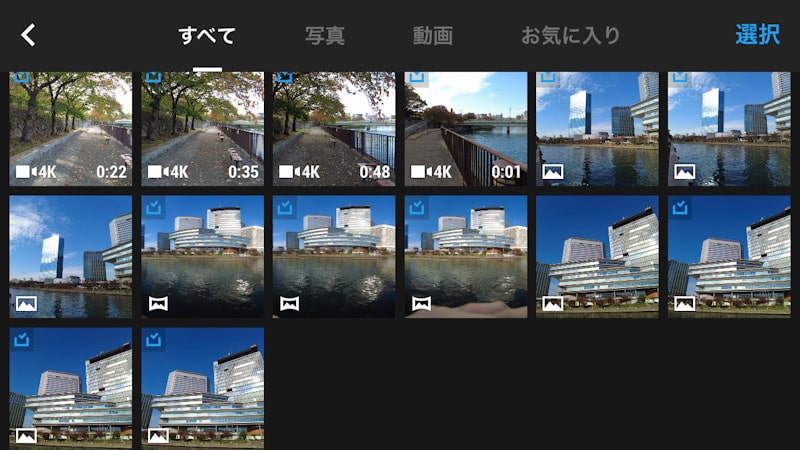
プレビュー画面でパノラマ写真をタップするとパノラマ写真の生成が始まります。
パノラマ写真の生成後にスマートフォン内にパノラマ写真を保存することができます。
それぞれのプレビューの画面の左下にあるアイコンを見ると写真、動画、パノラマ写真の判断ができます。
DJI Pocket 2で撮影した写真・パノラマ写真の取り込み

DJI Pocket 2内の写真・パノラマ写真はアプリ『DJI mimo』を使うと簡単にスマートフォン内に取り込むことができます。
DJI Pocket 2を接続してアプリ『DJI mimo』を開いて、取り込みたい写真を選択しプレビュー画面の左にある↓のアイコンをタップするとスマートフォン内の写真アプリに写真を取り込むことができます。
DJI Pocket 2はスマートフォンに簡単に写真を取り込むことができてSNSへの投稿もスムーズに進むこともできます。
DJI Pocket 2で写真・パノラマ まとめ
DJI Pocket 2で写真やパノラマ写真を撮影しましたが、全体的な印象としては想像以上に手軽に扱えてスムーズな操作感という印象です。
取り出してからすぐに撮影できることやモニターを見ながら親指でシャッターボタンを押す感覚も良かったです。
また、アプリとの連携に関してもストレスなくスムーズです。
1点イマイチな点を挙げるとするなら、DJI Pocket 2で取り外し可能なミニ操作スティックから接続端子へと取り替える手間は少し面倒です。
ミニ操作スティックを普段つけていますが、スマートフォンと繋ぐ際にはアダプタに変更が必要。
スマートフォンと接続してからの操作は特に難しいものもなくSNSに写真投稿まで進めるのもスムーズです。
簡単に使えるカメラとしてはかなり優秀かと感じます。










コメント